Schritt 1.
Für einen neuen Account ist ein neuer Benutzer erforderlich.
Im XMB (Xross Media Bar (euer Play Station Menü)) klickt ihr auf "Benutzer" -> "Neuen Benutzer erstellen".
Schritt 2.
Beim "Play Station Network" auf "Play Station Network einschreiben" -> "Neues Konto erstellen (Neuer Benutzer)" -> "Eingabe".
Anhang anzeigen 1315
Schritt 3.
Das Land und das Geburtsdatum eingeben. (Sprache stellt sich automatisch ein und lässt sich auch nicht ändern)
Weiter mit "Fortfahren" (rechte Auswahl).
Anhang anzeigen 1316
Schritt 4.
Hier akzeptiert ihr die Nutzungsbedingungen und die Endbenutzervereinbarung/Datenschutzrichtlinien.
Auf die rechte Auswahl drücken (Akzeptieren).
Anhang anzeigen 1317
Schritt 5.
Hier tragt ihr nun in die oberste Zeile eure E-Mailadresse ein, darunter euer Passwort für euren Account und in der dritten Zeile wiederholt ihr das Passwort. (Wichtig!: Das Passwort muss mindestens eine Zahl enthalten)
Die vierte Zeile einfach bestätigen, die unterste Zeile ist die geheime Frage. Im Normalfall wird der Geburtsort abgefragt.
Da aber alles auf Japanisch ist, gebt ihr einfach irgendetwas ein. (Wichtig!: Ihr benötigt für die Anmeldung eine neue oder beim Play Station Network noch nicht bekannte E-Mailadresse)
Anhang anzeigen 1318
Schritt 6.
Gebt nun eine Online-ID ein. Sollte sie vergeben sein, erscheint eine Meldung und ihr versucht es mit einer anderen.
Anhang anzeigen 1319
Schritt 7.
In diesem Abschnitt wird euer Name abgefragt. Da alles auf Japanisch ist, tragt einfach wieder ein wonach ihr Lust habt.
Unterste Zeile wird nach dem Geschlecht gefragt. Müsst ihr nicht angeben, einfach weiterklicken.
Anhang anzeigen 1320
Schritt 8.
Eure Adressdaten werden abgefragt. Gebt einfach in die oberste Zeile die japanische Postleitzahl ein und drückt dann auf den Button rechts daneben. Wenn ihr eine korrekte PLZ genommen habt, sollte der Rest sich automatisch ausfüllen. Postleitzahlen? gibts hier...
Anhang anzeigen 1321
Schritt 9.
Ihr werdet nun gefragt ob ihr Play-Station-Produktinformationen erhalten wollt. Da ihr mit Japanischen Informationen nichts anfangen könnt, lasst ihr das Kästchen leer und bestätigt einfach weiter.
Anhang anzeigen 1322
Schritt 10.
Eure eingegebenen Daten werden zur Kontrolle abgefragt. Wir verlassen uns darauf das alles richtig ist und bestätigen...
Anhang anzeigen 1323
Schritt 11.
Euer neuer Account ist jetzt fertig. Bestätigt nun um in den japanischen Store zu kommen.
Anhang anzeigen 1324
Viel Spass beim rumstöbern...
Anhang anzeigen 1325
Bitte zu dieser Anleitung nichts posten.
Dies sind alles "Röhrenbilder"...ich werde sie demnächst durch HD-Bilder ersetzen...
Fragen zur Anleitung?=PN an mich.
Für einen neuen Account ist ein neuer Benutzer erforderlich.
Im XMB (Xross Media Bar (euer Play Station Menü)) klickt ihr auf "Benutzer" -> "Neuen Benutzer erstellen".
Schritt 2.
Beim "Play Station Network" auf "Play Station Network einschreiben" -> "Neues Konto erstellen (Neuer Benutzer)" -> "Eingabe".
Anhang anzeigen 1315
Schritt 3.
Das Land und das Geburtsdatum eingeben. (Sprache stellt sich automatisch ein und lässt sich auch nicht ändern)
Weiter mit "Fortfahren" (rechte Auswahl).
Anhang anzeigen 1316
Schritt 4.
Hier akzeptiert ihr die Nutzungsbedingungen und die Endbenutzervereinbarung/Datenschutzrichtlinien.
Auf die rechte Auswahl drücken (Akzeptieren).
Anhang anzeigen 1317
Schritt 5.
Hier tragt ihr nun in die oberste Zeile eure E-Mailadresse ein, darunter euer Passwort für euren Account und in der dritten Zeile wiederholt ihr das Passwort. (Wichtig!: Das Passwort muss mindestens eine Zahl enthalten)
Die vierte Zeile einfach bestätigen, die unterste Zeile ist die geheime Frage. Im Normalfall wird der Geburtsort abgefragt.
Da aber alles auf Japanisch ist, gebt ihr einfach irgendetwas ein. (Wichtig!: Ihr benötigt für die Anmeldung eine neue oder beim Play Station Network noch nicht bekannte E-Mailadresse)
Anhang anzeigen 1318
Schritt 6.
Gebt nun eine Online-ID ein. Sollte sie vergeben sein, erscheint eine Meldung und ihr versucht es mit einer anderen.
Anhang anzeigen 1319
Schritt 7.
In diesem Abschnitt wird euer Name abgefragt. Da alles auf Japanisch ist, tragt einfach wieder ein wonach ihr Lust habt.
Unterste Zeile wird nach dem Geschlecht gefragt. Müsst ihr nicht angeben, einfach weiterklicken.
Anhang anzeigen 1320
Schritt 8.
Eure Adressdaten werden abgefragt. Gebt einfach in die oberste Zeile die japanische Postleitzahl ein und drückt dann auf den Button rechts daneben. Wenn ihr eine korrekte PLZ genommen habt, sollte der Rest sich automatisch ausfüllen. Postleitzahlen? gibts hier...
Anhang anzeigen 1321
Schritt 9.
Ihr werdet nun gefragt ob ihr Play-Station-Produktinformationen erhalten wollt. Da ihr mit Japanischen Informationen nichts anfangen könnt, lasst ihr das Kästchen leer und bestätigt einfach weiter.
Anhang anzeigen 1322
Schritt 10.
Eure eingegebenen Daten werden zur Kontrolle abgefragt. Wir verlassen uns darauf das alles richtig ist und bestätigen...
Anhang anzeigen 1323
Schritt 11.
Euer neuer Account ist jetzt fertig. Bestätigt nun um in den japanischen Store zu kommen.
Anhang anzeigen 1324
Viel Spass beim rumstöbern...
Anhang anzeigen 1325
Bitte zu dieser Anleitung nichts posten.
Dies sind alles "Röhrenbilder"...ich werde sie demnächst durch HD-Bilder ersetzen...
Fragen zur Anleitung?=PN an mich.
Anhänge
-
 1.JPG693,5 KB · Aufrufe: 60
1.JPG693,5 KB · Aufrufe: 60 -
 2.JPG1,1 MB · Aufrufe: 55
2.JPG1,1 MB · Aufrufe: 55 -
 3.JPG508,3 KB · Aufrufe: 42
3.JPG508,3 KB · Aufrufe: 42 -
 4.JPG407,7 KB · Aufrufe: 48
4.JPG407,7 KB · Aufrufe: 48 -
 5.JPG620,1 KB · Aufrufe: 29
5.JPG620,1 KB · Aufrufe: 29 -
 6.JPG468,2 KB · Aufrufe: 39
6.JPG468,2 KB · Aufrufe: 39 -
 7.JPG445,1 KB · Aufrufe: 54
7.JPG445,1 KB · Aufrufe: 54 -
 8.JPG349,7 KB · Aufrufe: 21
8.JPG349,7 KB · Aufrufe: 21 -
 9.JPG403,9 KB · Aufrufe: 26
9.JPG403,9 KB · Aufrufe: 26 -
 10.JPG329,5 KB · Aufrufe: 26
10.JPG329,5 KB · Aufrufe: 26 -
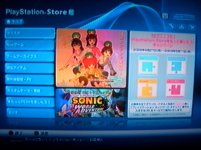 11.JPG1,1 MB · Aufrufe: 83
11.JPG1,1 MB · Aufrufe: 83
